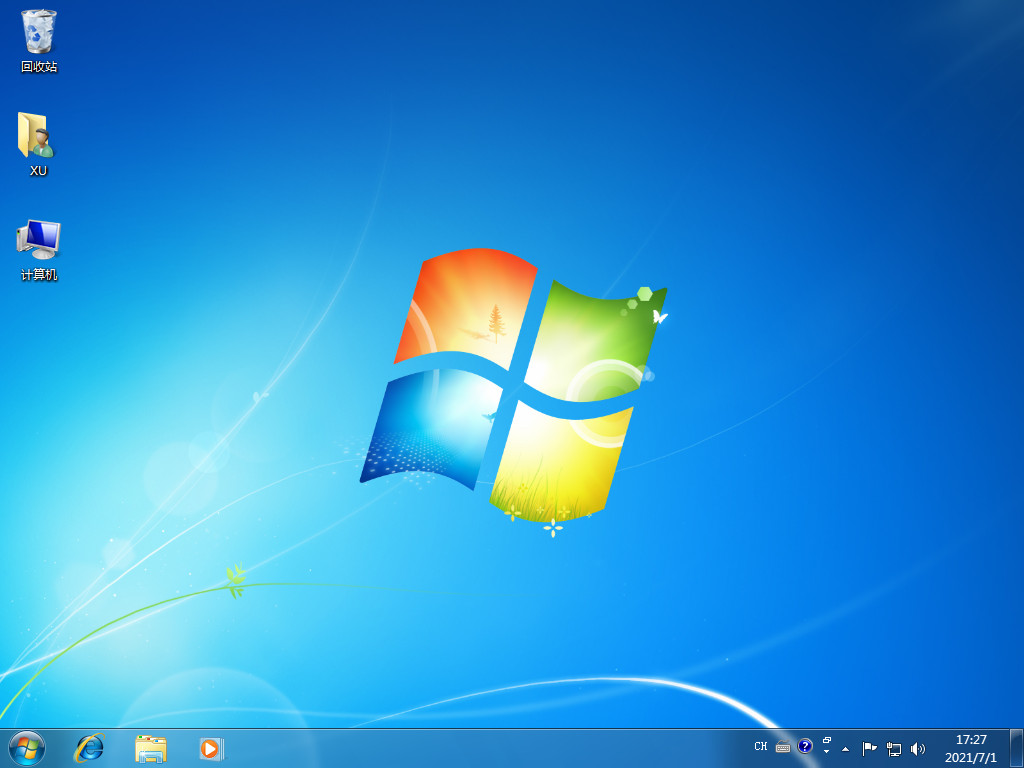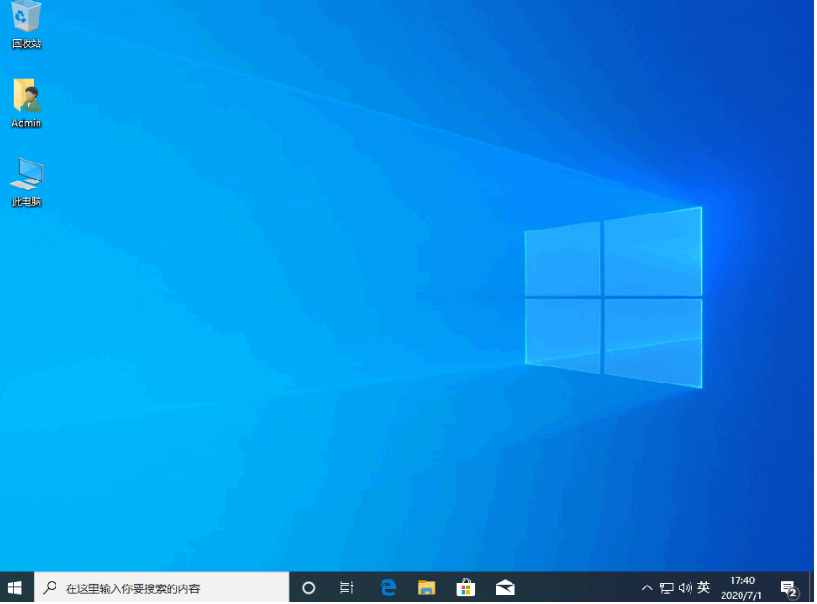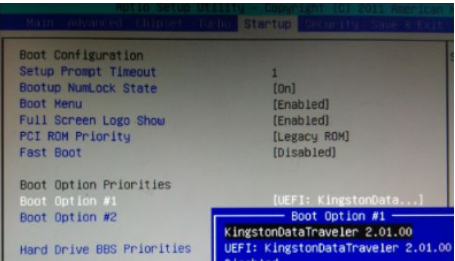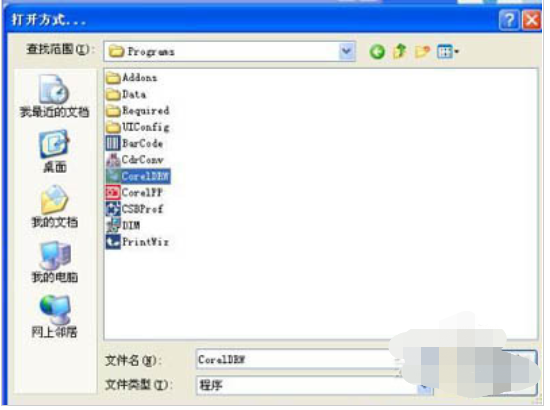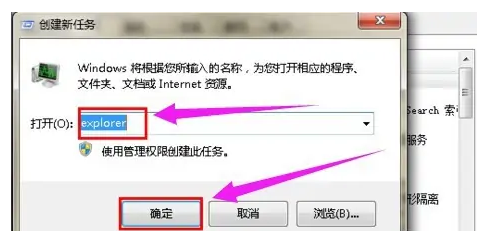电脑开机黑屏怎么解决的教程介绍
使用电脑难免会遇到各种问题,但是台式电脑开机就黑屏是怎么回事呢?台式电脑开机就黑屏如何修复,其实黑屏也是有许多原因的,那具体都是什么呢,下面小编来跟大家说说电脑开机黑屏怎么解决的教程介绍,一起来看看吧。
工具/原料:台式电脑
系统版本:windows7
品牌型号:联想
软件版本:小白一键重装系统 v2290
WEEX交易所已上线平台币 WEEX Token (WXT)。WXT 作为 WEEX 交易所生态系统的基石,主要用于激励 WEEX 交易平台社区的合作伙伴、贡献者、先驱和活跃成员。
新用户注册 WEEX 账户、参与交易挖矿及平台其他活动,均可免费获得 WXT 空投奖励。
方法一、进入安全模式杀毒
1、关机后重新启动电脑,启动时不断按F8进入页面。
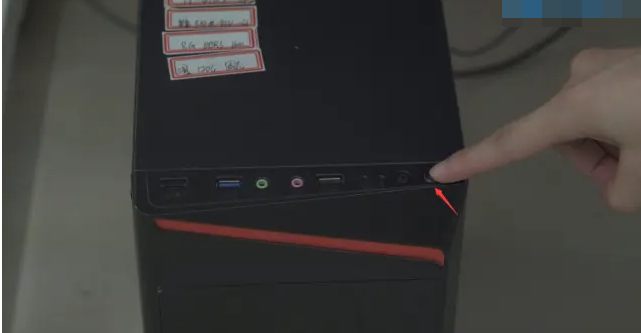
2、然后用上下键选择安全模式,按回车键进入。

3、在安全模式下,打开杀毒软件,切换到木马查杀,点击快速查杀。
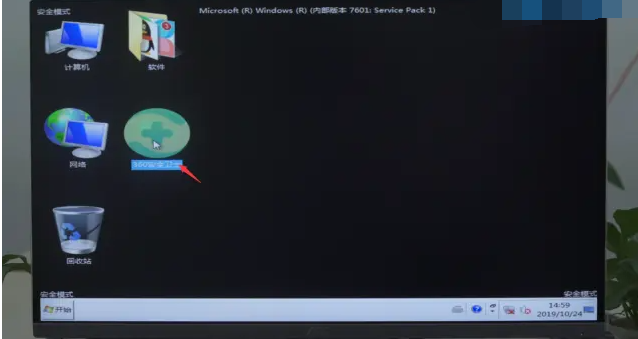
4、待查杀完成,选择一键处理,弹出窗口,点击好的,立刻重启就可以进入系统了。
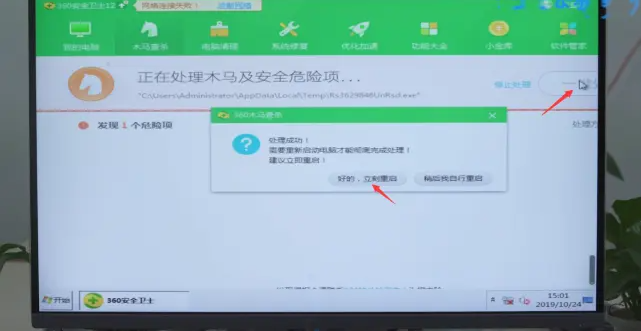
方法二:系统重装,如果是系统问题,可以通过重装系统来解决。
小白u盘系统重装教程如下:http://www.kkzj.com/
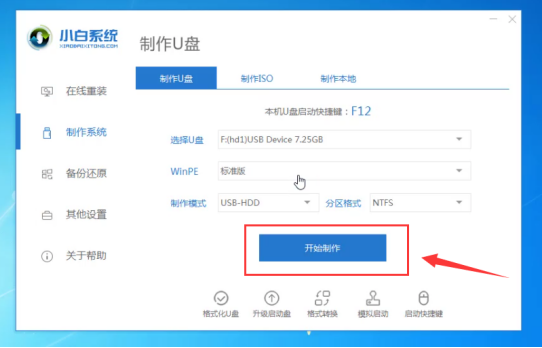
方法三、硬件故障
1、检查电脑电源,主板,显卡,内存CPU等各种硬件是否正常。

2、拆开电脑主机查看显示器电缆是否插入主机接口中。

3、检查CPU风扇是否运转,可除显卡,内存条等取下,然后重新插回。

4、如果仍出现黑屏,就只有送去维修店进行维修了。
总结:
方法一、进入安全模式杀毒
方法二:系统重装,如果是系统问题,可以通过重装系统来解决。
方法三、硬件故障
以上就是电脑开机黑屏怎么解决的教程介绍啦,希望能帮助到大家。
本站资源均来源于网络或网友投稿,部分资源未经测试,难免存在BUG,所有资源只限于学习研究,不得商用。如使用本站下载的资源造成任何损失或发生侵权行为,均与本站无关。如不接受本声明请勿下载!本站资源如有侵权,请联系QQ:497149677核实后立即删除!
最客资源网 » 电脑开机黑屏怎么解决的教程介绍
最客资源网 » 电脑开机黑屏怎么解决的教程介绍